由php小編魚仔精心整理,Win10操作提示音是系統提醒聲音,對某些使用者來說可能有些煩人。若想關閉這些提示音,可以透過簡單的操作來實現。接下來,我們將介紹幾種方法,幫助你輕鬆關閉Win10的操作提示音,讓你的電腦環境更清靜。
1、右鍵右下角任務欄中的小喇叭圖標,選擇選項清單中的"聲音"。
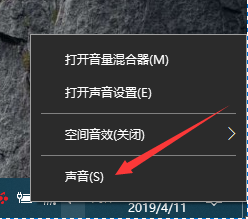
2、在開啟的視窗中,點擊上方中的"聲音"選項卡,將"聲音方案"設為"無聲"。
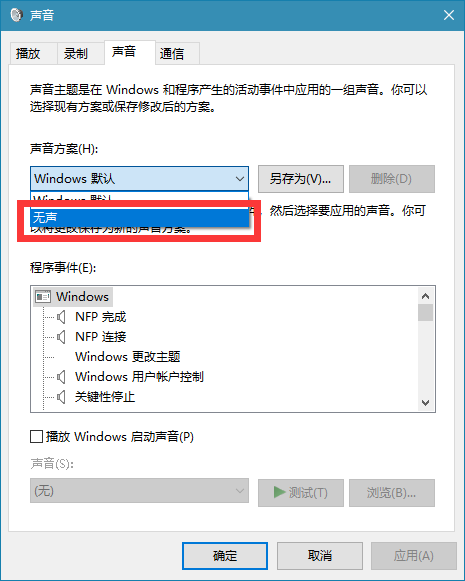
3、然後找到"播放 Windows 啟動聲音",將其小方框取消勾選,最後點擊確定儲存即可。
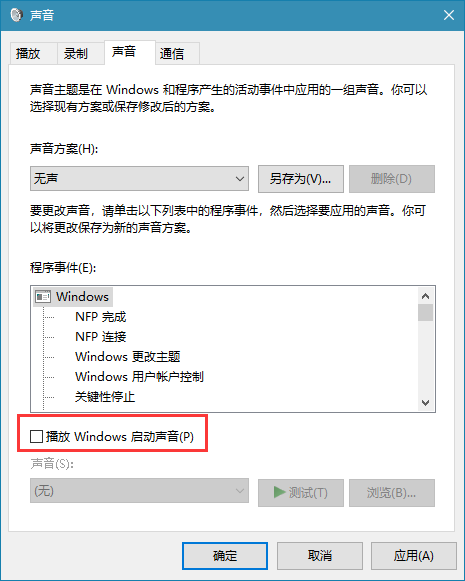
| 系統設定 | #顏色濾鏡功能 | ||
| 啟動時執行語音辨識 | #關閉預設共用功能 | Win10藍色選定方塊 | |
| 設定不顯示最常用應用 | ##開啟同步設定 | 退出時清除文件開啟歷史 | |
| 桌面視窗管理器永久關閉 | 聲音視覺化通知 | 聲音輸出裝置 | 自動清除文件歷史記錄 |
| 管理右鍵選單功能 | #字型平滑關閉 | ##打字時間標記異常跳動設定不待機 | |
| ## Win10刷新桌面很慢 | Win10介面顯示不全 | 雙系統刪除 | ##eng輸入法刪除|
以上是Win10操作提示音怎麼關的詳細內容。更多資訊請關注PHP中文網其他相關文章!




